Ошибка код 43 – это распространенная проблема, с которой могут столкнуться пользователи компьютеров и ноутбуков. Она может возникнуть по разным причинам и ограничить работоспособность устройства. Ошибка код 43 может произойти с различными устройствами, включая видеокарты, USB-устройства и другие.
Исправить ошибку код 43 можно с помощью нескольких методов. В этой статье мы расскажем о полезных советах и инструкциях, которые помогут вам решить данную проблему. Перед тем, как приступить к исправлению ошибки, рекомендуется изучить подробности о ней и выяснить возможные причины ее возникновения.
Одной из основных причин ошибки код 43 является несовместимость драйвера с операционной системой. Часто компьютеры автоматически обновляют драйверы, и новая версия может быть несовместима с установленной ОС. В этом случае можно попробовать откатить драйвер к предыдущей версии. Для этого зайдите в "Диспетчер устройств", найдите нужное устройство, нажмите правой кнопкой мыши и выберите пункт "Свойства". Затем перейдите на вкладку "Драйвер" и нажмите кнопку "Откатить". После этого перезагрузите компьютер и проверьте, исправилась ли ошибка.
Причины появления ошибки
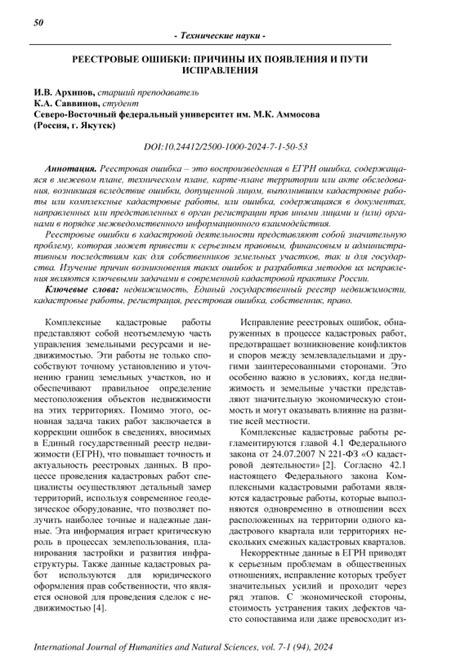
Ошибка кода 43 возникает из-за неисправностей в работе аппаратного обеспечения компьютера или устройства. Вот некоторые распространенные причины возникновения ошибки:
1. Драйверы устройства устарели или повреждены: Неправильно установленные драйверы могут вызывать ошибку кода 43. Обновите драйверы, чтобы исправить эту проблему.
2. Конфликты ресурсов: Конфликты ресурсов между разными устройствами в компьютере могут привести к ошибке кода 43. В этом случае, вам нужно проверить и разрешить эти конфликты.
3. Поврежденное устройство: Если устройство повреждено физически или имеет дефекты, оно может не правильно работать и вызывать ошибку кода 43.
4. Проблемы с подключением: Неисправности в кабеле, разъеме или порту подключения могут привести к ошибке кода 43. Убедитесь, что все подключения сделаны правильно и нет сбоев в связи.
5. Вирусы и злонамеренное программное обеспечение: Вредоносные программы могут повредить драйверы и вызвать ошибку кода 43. Запустите антивирусное сканирование, чтобы обнаружить и удалить вирусы.
Перезагрузка компьютера и оборудования

Первым шагом следует закрыть все запущенные программы и сохранить все активные документы. Затем нужно нажать кнопку "Пуск" в левом нижнем углу экрана и выбрать пункт "Выключить компьютер". После этого следует нажать на кнопку "Перезагрузка", чтобы перезагрузить компьютер.
После перезагрузки компьютера можно приступить к перезагрузке оборудования. Если проблема возникла с определенным устройством (например, видеокартой или USB-устройством), то следует отключить данное устройство от компьютера, подождать несколько секунд и затем снова подключить его.
Если проблема сохраняется даже после перезагрузки компьютера и оборудования, то можно попробовать выполнить другие методы исправления ошибки код 43, о которых будет рассказано далее.
Обновление драйверов
- Первым шагом является определение, какие драйверы нуждаются в обновлении. Вы можете сделать это, открыв диспетчер устройств. Щелкните правой кнопкой мыши по значку "Мой компьютер" на рабочем столе или в меню "Пуск" и выберите "Свойства". Затем выберите "Диспетчер устройств" в левой панели.
- В Диспетчере устройств найдите категорию, связанную с проблемным устройством, и разверните ее. Найдите устройство, для которого требуется обновление драйвера, и щелкните правой кнопкой мыши на нем. Выберите "Обновить драйвер" в контекстном меню.
- В появившемся окне выберите опцию "Автоматический поиск обновленного программного обеспечения драйвера". Windows выполнит поиск обновлений онлайн и установит их, если таковые будут найдены.
- Если Windows не смогла найти обновление для вашего драйвера или если вы знаете, что обновление доступно от производителя драйвера, вы можете скачать его с сайта производителя устройства или с помощью утилиты "Установка обновлений".
- После скачивания обновленного драйвера, запустите загруженный файл и следуйте инструкциям для установки драйвера. В некоторых случаях может потребоваться перезагрузка компьютера после установки драйвера.
- После обновления всех драйверов, которые требуют обновления, перезагрузите компьютер и проверьте, исправилась ли ошибка код 43.
Обновление драйверов может оказаться эффективным решением проблемы код 43. Если эти шаги не помогают или если ваше устройство все равно не работает должным образом, рекомендуется обратиться к производителю устройства или обратиться за поддержкой к специалистам в сфере IT.
Проверка наличия конфликтов в устройствах
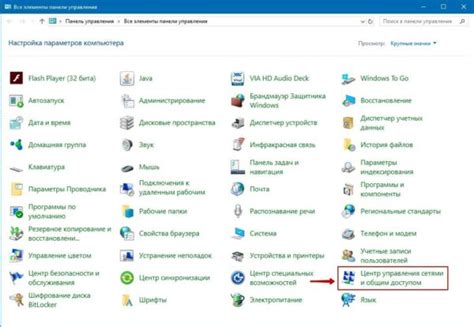
Одной из возможных причин ошибки кода 43 может быть конфликт между устройствами на вашем компьютере. Чтобы проверить наличие таких конфликтов, выполните следующие шаги:
- Перейдите в "Управление компьютером" (можно найти в меню "Пуск") и выберите "Устройства и принтеры".
- Ознакомьтесь со списком устройств, подключенных к вашему компьютеру. Обратите внимание на те, устройства, которые отображаются с желтым значком в виде восклицательного знака или с изображением замка.
- Если вы обнаружите такие устройства, щелкните на них правой кнопкой мыши и выберите "Обновить драйвер".
- После обновления драйвера перезагрузите компьютер и проверьте, исчезла ли ошибка кода 43.
Если после выполнения всех указанных шагов ошибка кода 43 остается, то возможно, что проблема заключается в самом устройстве. Рекомендуется обратиться к производителю устройства или специалисту, чтобы получить дополнительную помощь и решить данную проблему.
Удаление ненужных программ

При возникновении ошибки код 43, одной из возможных причин может быть наличие ненужных или неправильно установленных программ на компьютере. Чтобы исправить ситуацию, требуется удалить эти программы. Ниже приведены полезные советы и инструкции по удалению ненужных программ.
1. Откройте список установленных программ
Перейдите в меню "Пуск" и выберите раздел "Панель управления". Затем откройте раздел "Программы" или "Программы и компоненты". Там вы увидите список установленных программ на вашем компьютере.
2. Просмотрите список программ и определите ненужные
Внимательно просмотрите список программ и найдите те, которые вы считаете ненужными или возможными причинами возникновения ошибки код 43. Особое внимание уделите программам, связанным с оборудованием или драйверами, таким как драйверы видеокарты или USB-устройств.
3. Удаление программы
Выберите ненужную программу из списка и нажмите кнопку "Удалить" или "Изменить/Удалить". Подтвердите свое действие и дождитесь завершения процесса удаления. При необходимости перезагрузите компьютер, чтобы изменения вступили в силу.
4. Повторите процесс для других ненужных программ
Повторите шаги 2-3 для всех остальных ненужных программ, которые вы обнаружите в списке установленных программ. Удаление ненужных программ может помочь исправить ошибку код 43 и повысить общую производительность компьютера.
5. Обновление и установка драйверов
После удаления ненужных программ рекомендуется обновить или установить драйверы оборудования на вашем компьютере. Посетите веб-сайт производителя вашего оборудования и загрузите последние версии драйверов. Это поможет гарантировать совместимость оборудования с операционной системой и устранить возможные ошибки.
Удаление ненужных программ может значительно улучшить производительность компьютера и исправить ошибку код 43. Следуйте инструкциям выше и регулярно проверяйте список установленных программ на вашем компьютере.
Редактирование реестра системы
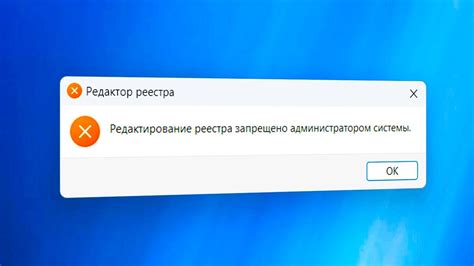
При возникновении ошибки код 43 важно попробовать редактировать реестр системы, так как это может помочь решить проблему. Для этого следуйте инструкциям ниже:
- Откройте "Выполнить" - нажмите комбинацию клавиш Win + R.
- В появившемся окне введите "regedit" и нажмите Enter для открытия редактора реестра.
- В редакторе реестра перейдите к следующему пути: HKEY_LOCAL_MACHINE -> SYSTEM -> CurrentControlSet -> Enum -> PCI.
- Найдите устройство, вызывающее ошибку код 43, в списке устройств. Обычно оно обозначается значком "замка" или "восклицательного знака".
- Кликните правой кнопкой мыши на устройстве и выберите пункт "Удалить". Подтвердите удаление, если система попросит об этом.
- Перезагрузите компьютер и дождитесь его полной загрузки.
- После перезагрузки компьютера устройство может обнаружиться и установиться заново. Если этого не произошло, повторите шаги 1-5, а затем переходите к следующему шагу.
- В редакторе реестра выберите пункт "Файл" и нажмите "Экспорт". Сохраните резервную копию текущего состояния реестра для возможности восстановления, если что-то пойдет не так.
- Проделайте шаги 1-4 еще раз и найдите устройство, которое вызывает ошибку код 43.
- Кликните правой кнопкой мыши на устройстве и выберите "Обновить драйвер".
- Выберите пункт "Обзор на компьютере" и укажите путь к файлу драйвера, который вы выкачали с сайта производителя устройства или из другого источника.
- Дождитесь установки драйвера и перезагрузите компьютер.
После выполнения вышеуказанных шагов, ошибка код 43 может больше не проявляться. Однако, если проблема сохраняется, рекомендуется обратиться за помощью к специалисту, так как причина ошибки может быть сложнее и требовать более глубокого решения.